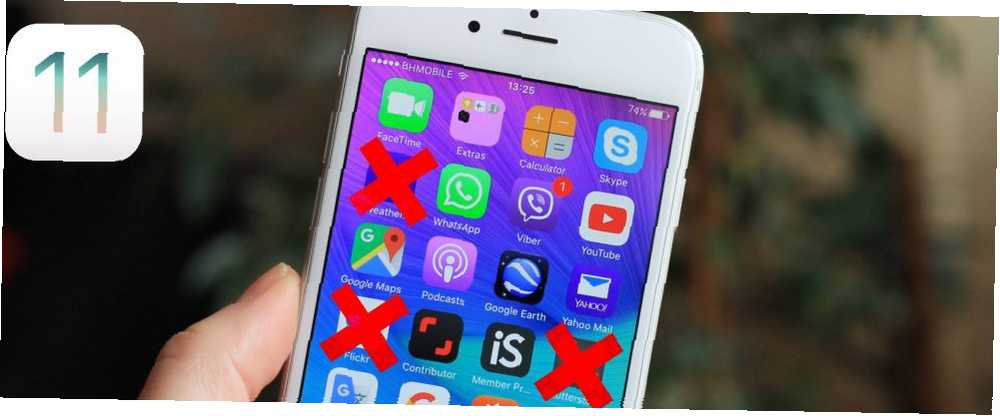
Peter Holmes
0
4812
1407
Por alguna razón, las aplicaciones de iOS a veces dejan de responder. No hay forma de saber si el problema puede surgir o cuándo, pero cuando lo hace, es molesto.
De manera sensata, Apple ha incluido una forma (junto con todos los demás sistemas operativos principales como Android Cómo forzar el cierre de aplicaciones que no responden en Android Cómo forzar el cierre de aplicaciones que no responden en Android Siempre que una aplicación de Android se atasca, puede forzar el cierre para que funcione Si eres un principiante de Android y no conoces el proceso, es fácil: te mostraremos y Chrome OS Cómo forzar el cierre de una pestaña que no responde en Chrome Cómo forzar el cierre de una pestaña que no responde en Chrome Entonces, tienes una pestaña que no responde en Chrome. Sigue leyendo para aprender a forzar el cierre cuando hagas clic en la X no hará nada) para forzar el cierre de aplicaciones que dejan de funcionar. Es el equivalente de iOS de presionar Ctrl + Alt + Eliminar en Windows.
En este artículo, le daremos instrucciones paso a paso sobre cómo cerrar aplicaciones que no responden en su dispositivo móvil Apple.
Primero, una palabra de advertencia
Algunas personas (y soy culpable de los cargos) cierran obsesivamente todas sus aplicaciones móviles. Me da vergüenza decir que reviso y cierro todas las aplicaciones que tengo abiertas al menos una vez al día.
En realidad, hacerlo es completamente inútil. Lo hago porque no me gusta el desorden, pero la acción no tiene ningún efecto positivo en la forma en que se ejecuta iOS.
¡De hecho, lo opuesto es verdad! Las aplicaciones en segundo plano están congeladas (no consumen ningún recurso del sistema) y su reapertura usa más batería y energía de la computadora. El cambio de aplicaciones será más lento y la duración de la batería será peor.
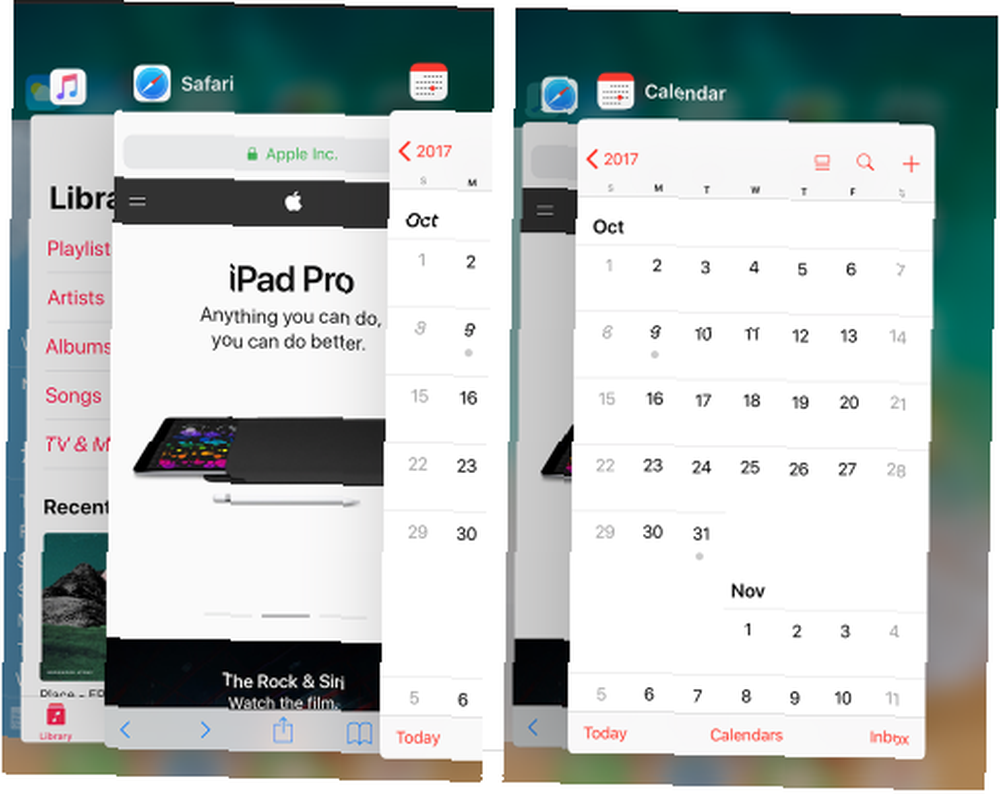
Cómo forzar el cierre de aplicaciones en iOS
Si necesita forzar el cierre de una aplicación, siga estas instrucciones paso a paso:
- Presione dos veces el Casa botón.
- Deslice hacia la izquierda o hacia la derecha para encontrar la aplicación que desea cerrar.
- Mantenga presionada la miniatura de la aplicación.
- Desliza hacia arriba para cerrar la aplicación.
¡Eso es! Fácil. Y recuerde, en casos más severos, también puede forzar el reinicio del sistema operativo iOS:
- iPhone 8: presione y suelte Sube el volumen, presione y suelte Bajar volumen, mantenga presionado el Poder botón.
- iPhone 7: presione y mantenga Bajar volumen y Poder por 10 segundos.
- iPhone 6 y anterior: presione y mantenga Casa y Poder por 10 segundos.
¿Forzas a cerrar tus aplicaciones religiosamente? Háganos saber en los comentarios a continuación.
Crédito de imagen: Ellica a través de Shutterstock.com











